
不小心刪除 Mac 上的重要檔案並不一定是致命的錯誤——雖然當這件事發生在你身上時,很容易看起來像是。只要你沒有進行全面格式化,而且磁碟沒有物理損壞,那麼你很有可能能夠恢復被刪除的 Mac 硬碟——如果不能完全恢復,至少也能部分恢復。
市面上有各種解決方案可以幫助您恢復數據。Time Machine 直接內建在您的操作系統中,還有像 Disk Drill 這樣的工具。
目錄
Disk Utility 如何清除數據?
磁碟工具程式是 macOS 上的主要磁碟管理應用程式,它可以協助您處理與磁碟相關的各種任務,包括完全抹除它們。當涉及到抹除資料時,該應用程式有四個安全等級:
- 最快,
- 快,
- 安全,
- 最安全。
如果你選擇了「最快速」以外的設定來清除數據,那麼你將無法恢復它們。幸運的是,「最快速」是預設設定,所以如果你沒有更改它,你仍然有很大的機會恢復丟失的數據。
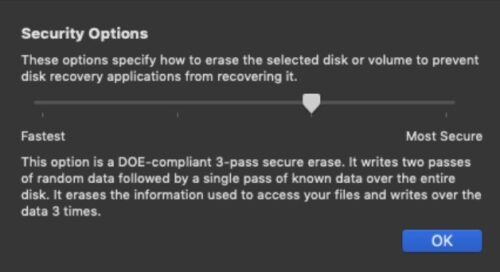
使用「最快」設定刪除的資料並未實際從磁碟中移除。相反地,程式只是將所有由你的資料佔用的區段標記為未使用,允許應用程式自由覆寫它們。但只要沒有其他應用程式替換你的資料,它依然存在——只是不再能通過作業系統的介面立即訪問。
這意味著你最終可以恢復事故性刪除的硬碟,但這有一些注意事項。最明顯的是,你必須在刪除後立刻停止使用該硬碟。繼續使用它的時間越長,原始數據被覆蓋的機會就越高。而且這不會以受控的、連續的方式發生。為了優化原因,應用程式將會寫入硬碟的不同部分。
如何在 Mac 上從已刪除的外接硬碟中恢復資料
如果你的磁碟經由最快速的方法被清除,你可以嘗試使用資料復原軟體掃描它,例如Disk Drill。 首先,在你下載和安裝Disk Drill的同時,請保持磁碟斷開連接。 確保將Disk Drill安裝在與受影響的磁碟不同的磁碟上。 一旦你準備好開始復原過程,才將磁碟連接到電腦。 記住,一些應用程式可能會以看不見的方式寫入磁碟,即使你沒有明確進行操作。
- 使用隨附的連接線將硬碟連接到您的 Mac。
- 啟動 Disk Drill。系統會顯示目前連接到您的 Mac 的硬碟列表。
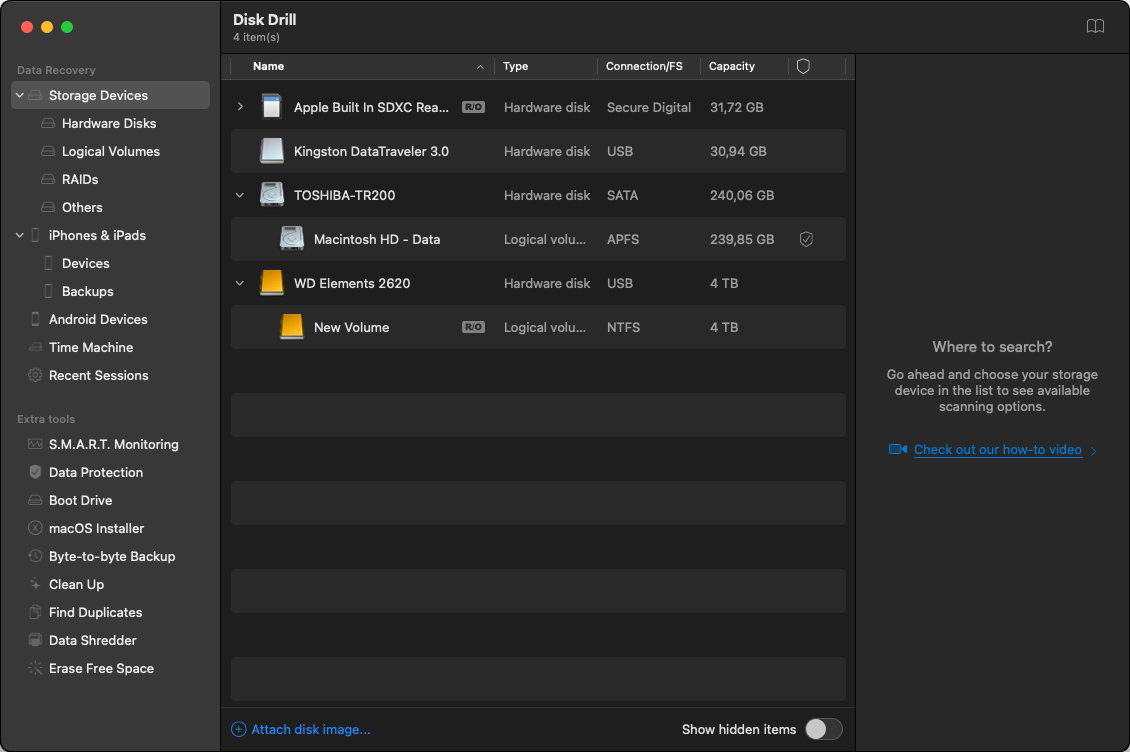
- 選擇要恢復的硬碟並點擊 搜尋遺失資料 。
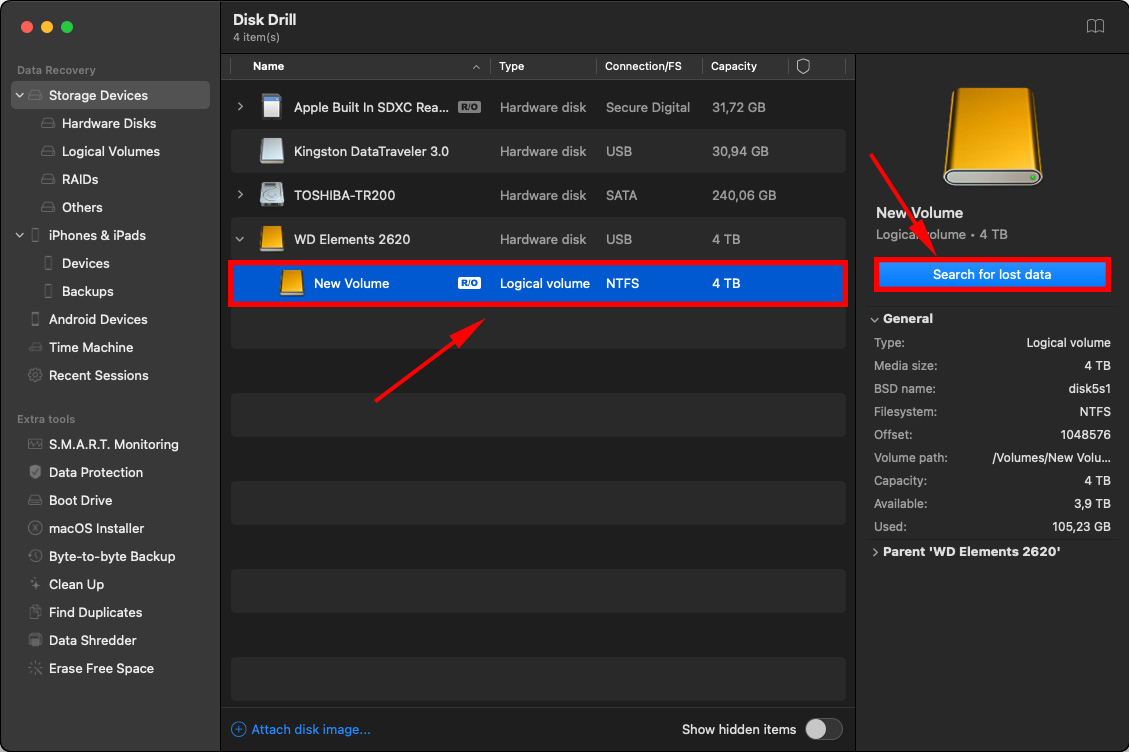
- 勾選您想要恢復的每個檔案或資料夾,然後只需點擊 恢復 ,並選擇您想要保存恢復資料的位置。這裡唯一需要考慮的重要事項是使用單獨的硬碟來保存恢復的資料。
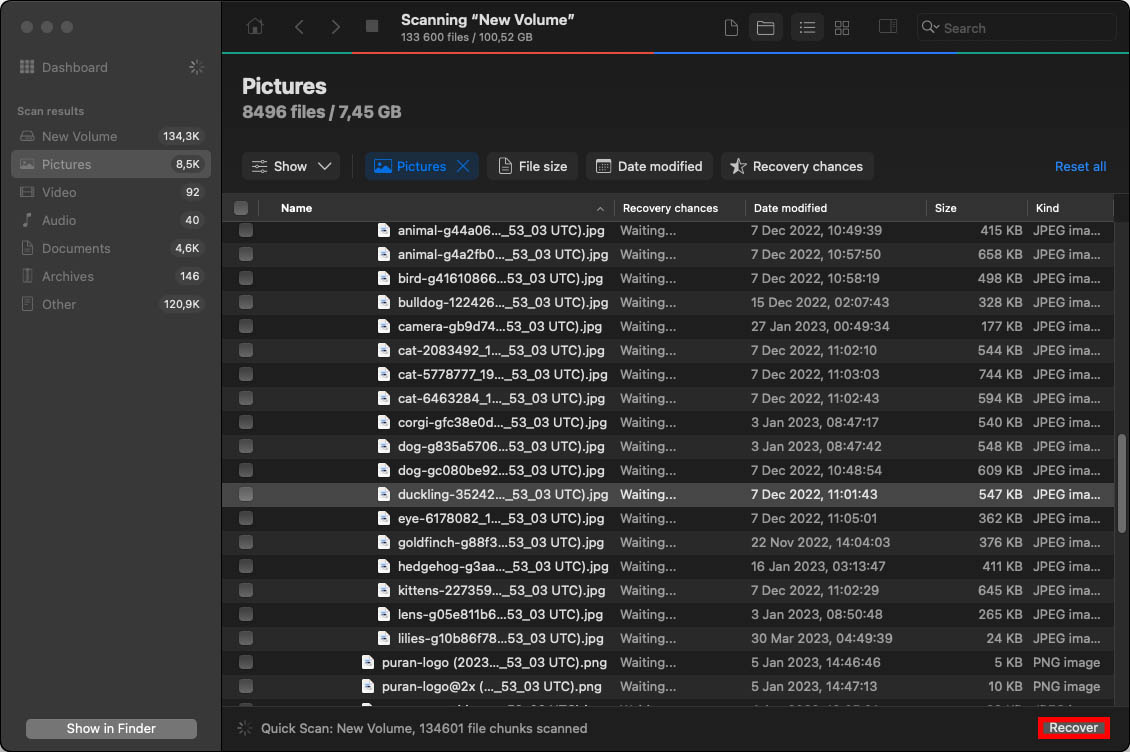
如果你不小心刪除了 Mac 上的啟動磁碟應該怎麼辦
刪除你的啟動磁碟可能會讓你的 Mac 無法啟動。這是缺乏經驗的使用者特別容易犯的錯誤,因為他們通常不了解這個操作的影響。
如果你在 Mac 上透過復原模式啟動後不小心刪除了啟動磁碟,別慌。雖然這需要花更多時間去處理,但你還是有可能把資料找回來。
方法 1: 在復原模式中使用 Disk Drill
Disk Drill 可以輕鬆地在恢復模式中使用。這種方法是一個合適的選擇,當你想在緊急情況下快速恢復磁碟,而不必弄額外的工具,例如創建可啟動的 USB 裝置時。
- 在 Mac 開機的過程中,按住 Command + R 進入回復模式。如果你使用的是 M1 Mac,則按住電源按鈕。
- 進入後,從實用工具選單中啟動終端機。
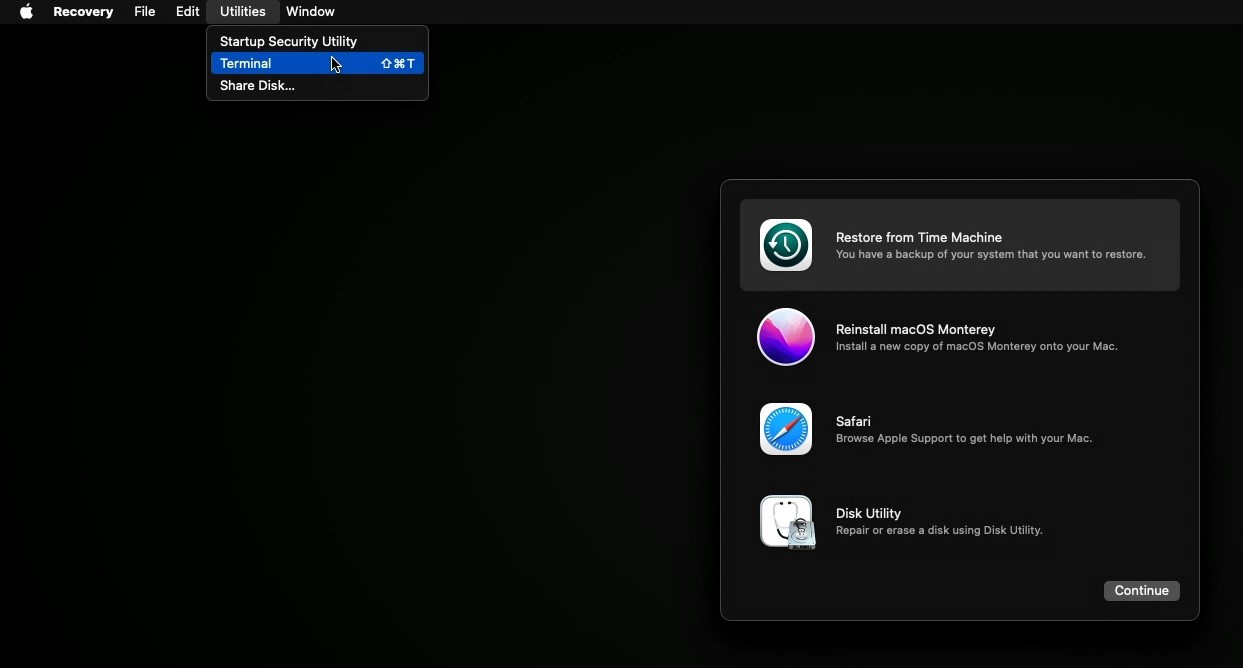
- 在終端機視窗中輸入以下命令並按 Enter 鍵:
sh <(curl http://www.cleverfiles.com/bootmode/boot.xml)
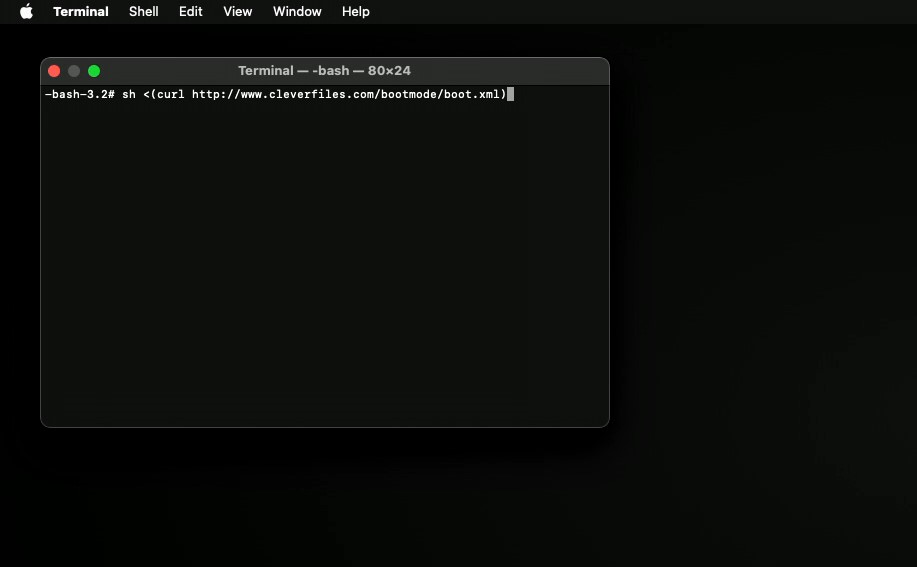
- Disk Drill 應該會開始下載。下載完成後,只需啟動它,並按照我們在上一節中描述的步驟來恢復您的檔案。請記住,在回復模式中預覽功能將會被停用。
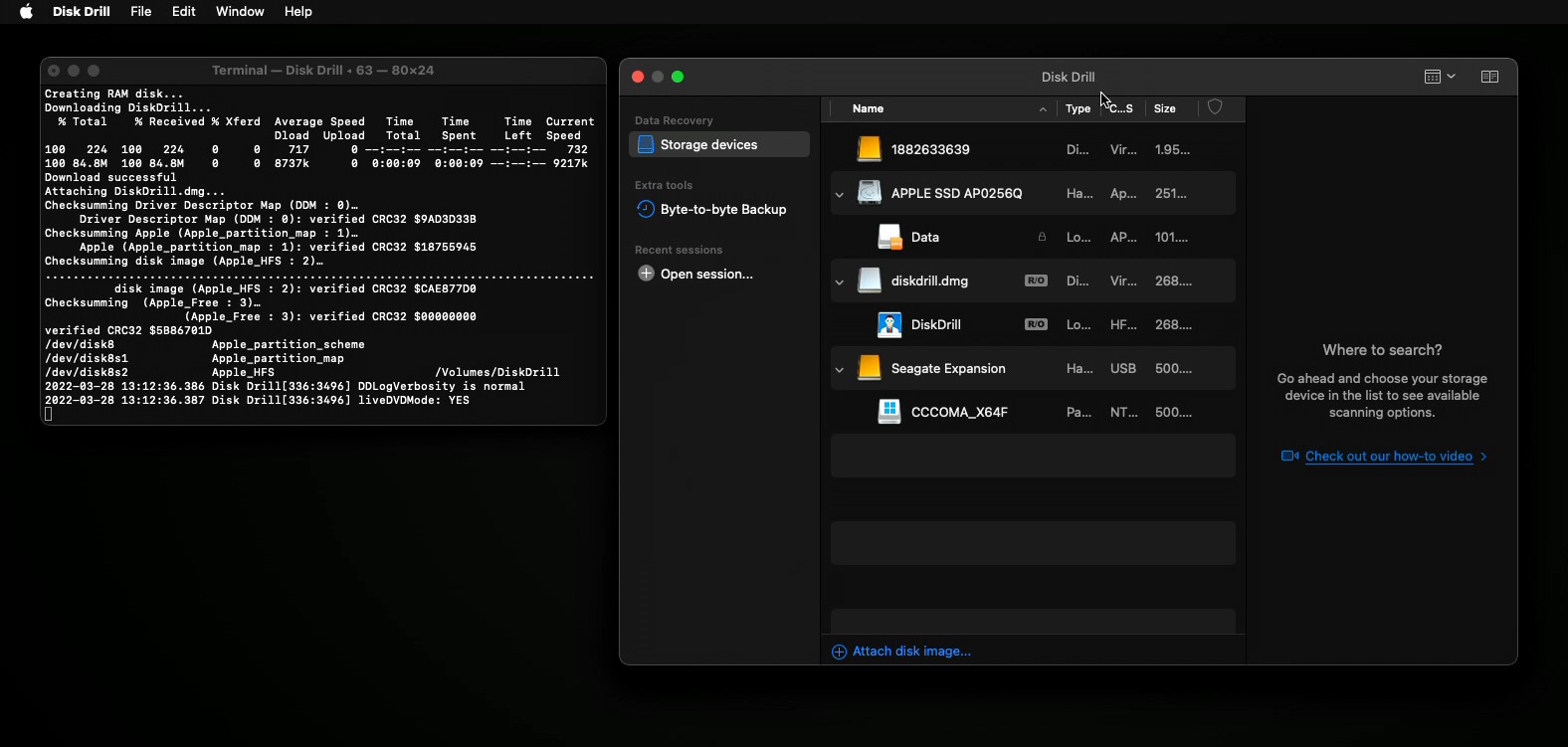
方法 2: 使用可開機的 macOS 儲存裝置
或者,您可以使用可開機的 macOS 磁碟。保留可開機磁碟在手對於這種情況很有幫助,因為它可以讓您在不需進行任何其他設定(除了安裝 Disk Drill)的情況下開始復原過程。
- 下載 macOS Ventura。
- 將 USB 隨身碟連接至電腦。請注意,隨身碟內的內容將會被完全清除。
- 前往應用程式,然後右鍵點擊 “安裝 macOS Ventura”,選擇 顯示套件內容 。
- 前往 資源 。
- 開啟一個新的 終端機 視窗。
- 輸入:
sudo <path to macOS Ventura installation package> --volume <path to USB drive> --nointeraction
例如:
sudo /Applications/Install\ macOS\ Ventura.app/Contents/Resources/createinstallmedia --volum /Volumes/Untitled --nointeraction
- 按 Enter — 系統會要求您提供管理員密碼。
- 確認提示。
- 安裝完成後,您將擁有一個可啟動的 macOS Ventura USB 安裝隨身碟。將其連接至電腦並重新啟動。安裝 Disk Drill,然後參照上方的 「如何在 Mac 上從已清除的外接硬碟中恢復資料」 部分中的說明來使用 Disk Drill 恢復您的文件。
方法 3: 使用 Time Machine 備份
從 Time Machine 還原備份對於希望以最低麻煩恢復資料的人來說是一個不錯的選擇,但在恢復過程的控制方面,與我們上面提到的其他選項相比,它有點有限。如果您想從 Time Machine 備份中還原整個磁碟,您需要按照這些步驟操作:
- 將具有 Time Machine 備份的外接硬碟連接到您的 Mac。
- 重新啟動您的 Mac,並按住 Command + R 。如果您使用的是 M1 Mac,請按住電源按鈕。
- 當您到達 macOS 工具 畫面時,選擇 從 Time Machine 備份恢復 。
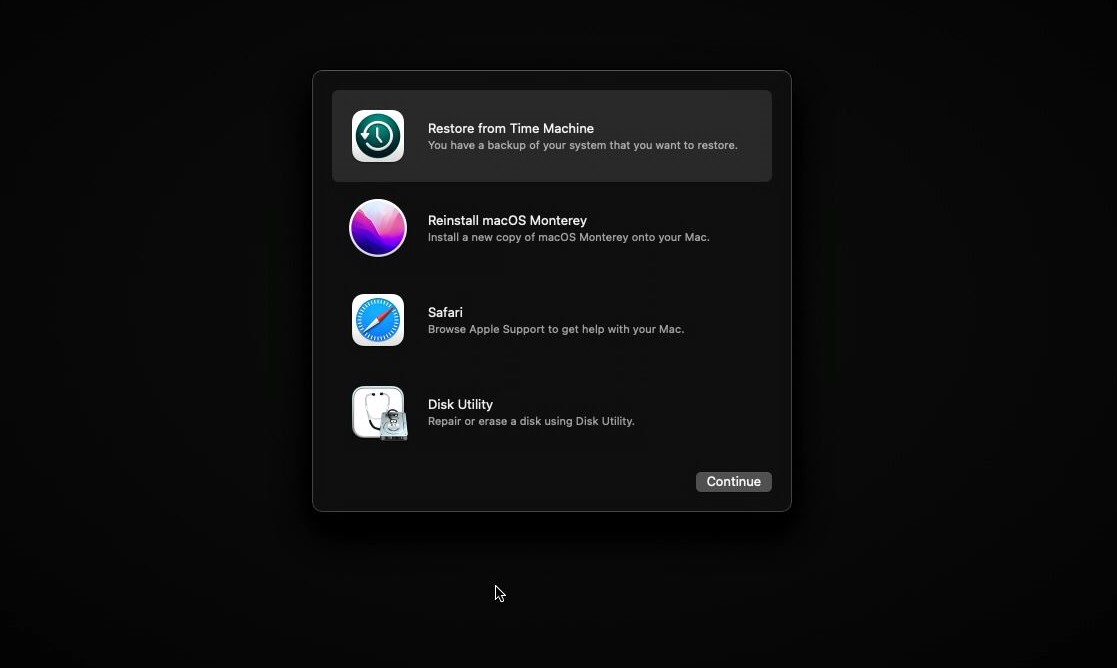
- 選擇您要恢復的備份,然後點擊 繼續 。您的 Mac 會開始恢復所選備份,然後重新啟動。
結論
只要你知道自己在做什麼,並事先準備好正確的資源,意外刪除 Mac 上的磁碟是可以在不造成長期損害的情況下被復原的。最重要的是立即停止使用該磁碟,並至少準備一個可用的恢復工具。
常見問題
擁有 Apple T2 安全芯片的 Mac:
- 點擊 Apple 菜單,選擇 關機 ,然後按住電源按鈕直到 正在載入啟動選項 出現。
- 選擇 選項 並點擊 繼續 ,然後按照螢幕上出現的指示操作。
- 在恢復應用程式窗口中,選擇適用於您的 macOS 版本的 重新安裝 選項,點擊 繼續 ,然後按照螢幕上的指示完成重新安裝過程。
對於沒有 Apple T2 安全芯片的基於 Intel 的 Mac:
- 點擊 Apple 菜單並選擇 重新啟動 。
- 立即按住 Command-R 鍵。這會打開恢復應用程式窗口。在那裡,選擇磁碟工具並點擊 繼續 。
- 在磁碟工具中,從側欄找到您要刪除的卷,然後點擊它。然後,點擊工具欄中的 抹除 。
- 在名稱字段中,為卷命名並從格式彈出選單中選擇 APFS。
- 點擊 抹除磁碟區群組 以繼續刪除過程。
- 過程完成後,點擊 完成 ,然後選擇磁碟工具 > 退出磁碟工具。
- 在恢復應用程式窗口中,選擇適用於您的 macOS 版本的 Reinstall,點擊繼續,然後按照螢幕上的指示操作。
另外,硬碟的物理狀況也會影響復原過程。如果您的硬碟已經受損或經歷過故障,這可能會降低資料復原的成功率。






